Alles is een bestand
In een Linux‐systeem wordt alles wat deel uitmaakt van het systeem aangeduid als een bestand. Het gaat daarbij niet alleen om de programma’s, documenten, afbeeldingen, enz. die op de harde schijf staan, maar ook om door de Linux‐kernel1) gebruikte gegevensstructuren, gegevens over alle in het systeem draaiende processen en ‐ en daar gaat het hier om ‐ de aan de computer gekoppelde fysieke en virtuele apparaten. Dit alles wordt bij de start van het systeem ondergebracht in virtuele bestandssystemen2), die aan het reguliere bestandssysteem op de harde schijf worden gekoppeld via enkele daarvoor bedoelde speciale mappen. De gegevensstructuren van de kernel komen in de map /sys, de draaiende processen in /proc, en de apparaten (devices) in /dev. Terwijl die mappen deel uitmaken van het reguliere bestandssysteem op de harde schijf krijgen ze pas een relevante inhoud wanneer het Linux systeem wordt gestart.
In Ubuntu en daarop gebaseerde Linux systemen is de map /dev in een niet draaiend systeem al wel gevuld met apparaatbestanden voor de meest voorkomende apparaten. Wanneer het systeem start wordt daar een virtueel bestandssysteem overheen gelegd met bestanden voor de actuele apparaten.
Dat alles in een Linux systeem toegankelijk is als een bestand in het bestandssysteem houdt in dat voor heel veel verschillende dingen dezelfde tools kunnen worden gebruikt. Dat maakt dit concept - alles is een bestand - uiterst krachtig en flexibel.
Je vraagt je natuurlijk af hoe het dan in Windows gaat. Wel, ook Windows biedt vanzelfsprekend toegang tot apparaten, maar daarin gaat het via apparaatobjecten in een objectmap met de naam \device (zie learn.microsoft.com). Die objectmap is niet gekoppeld aan het reguliere bestandssysteem, en de toegang tot die apparaatobjecten verschilt van de toegang tot normale bestanden.
In het vervolg gaan we in op het beheer en de inhoud van de apparatenmap /dev.
Beheer van de apparatenmap /dev
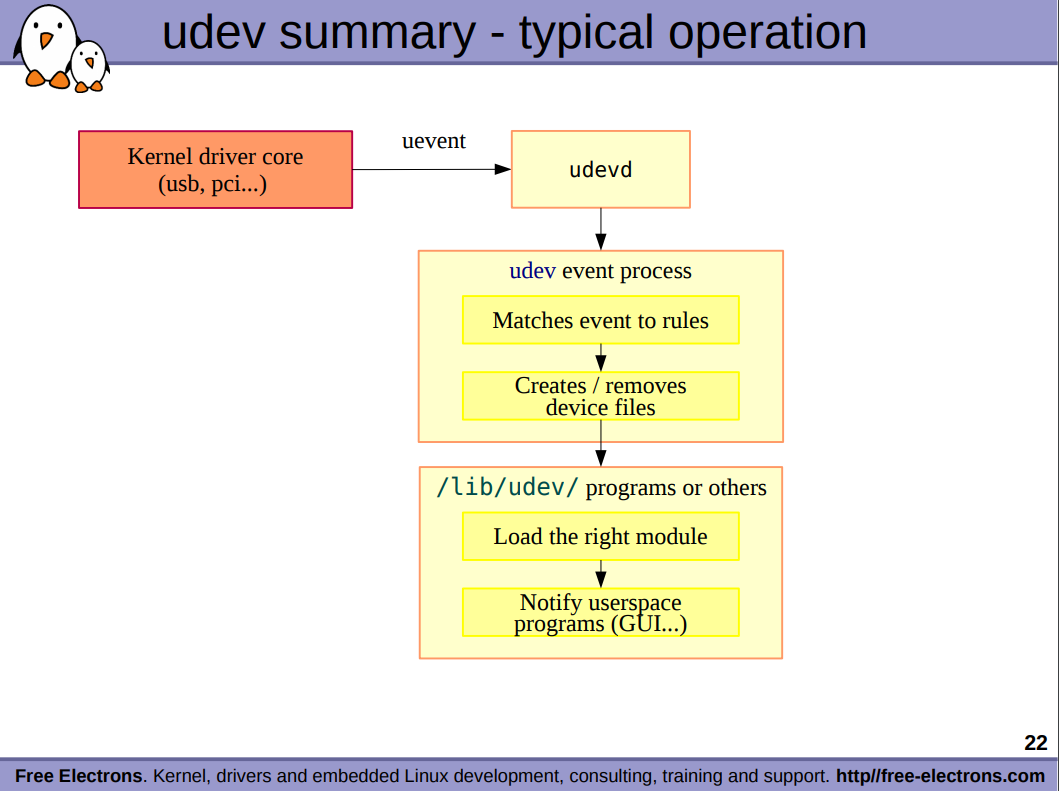 De map
De map /dev wordt tijdens de start van het Linux systeem door de apparaatbeheerder (device manager) udev gevuld met zgn. apparaatbestanden voor alle feitelijk aanwezige apparaten in een dynamisch virtueel bestandssysteem met de naam devtmpfs (dat staat voor devices temporary file system). Udev handelt op de achtergrond verder alles af wat er moet gebeuren bij het toevoegen of verwijderen van apparaten, met inbegrip van het bijhouden van devtmpfs en van het laden en ontladen van drivers en mogelijk benodigde firmware.
De configuratie van udev bestaat vnl. uit een hardware database en regels voor het aan- en afkoppelen van allerlei verschillende apparaten. De standaard configuratie staat in de map /usr/lib/udev, terwijl de plek voor een aangepaste configuratie /etc/udev is. In beide gevallen zijn de regels te vinden in de deelmap rules.d. De aangepaste configuratie heeft voorrang op de standaard configuratie, zodat het mogelijk is de afhandeling van bepaalde apparaten te veranderen door de daartoe gewijzigde regels in /etc/udev/rules.d te plaatsen. Welke apparaatbestanden bij een apparaat horen wordt ook door zo'n regel bepaald.
 Bij udev behoort een beheersapplicatie genaamd udevadm met behulp waarvan je onder meer informatie over door udev beheerde apparaten kunt krijgen. Dat gaat met de opdracht:
Bij udev behoort een beheersapplicatie genaamd udevadm met behulp waarvan je onder meer informatie over door udev beheerde apparaten kunt krijgen. Dat gaat met de opdracht:
udevadm info <pad naar het apparaatbestand>
Om alle mogelijke informatie over bijvoorbeeld de harde schijf sda te krijgen geef je de opdracht:
udevadm info /dev/sda
De opdracht "udevadm info" heeft ook nog een aantal opties, waarvan je een lijstje kunt krijgen met de opdracht:
udevadm info --help
Naam en nummer van apparaatbestanden
De apparaatbestanden hebben natuurlijk allemaal een passende naam, maar hebben daarnaast ook nog een identificatienummer bestaande uit een primair en een secundair deel gescheiden door een komma. Het primaire deel geeft het soort apparaat aan, terwijl het secundaire deel het specifieke apparaat binnen de soort aanduidt.
Zo heeft de eerste (SATA) harde schijf, sda, het identificatienummer (8,0), terwijl de partities van die schijf, genummerd sda1, sda2 enz. de nummers (8,1), (8,2) enz. hebben. De limiet voor partitienummering is 15. Van de tweede harde schijf, sdb, is het identificatienummer (8,16), terwijl de partities sdb1, sdb2 enz. genummerd zijn vanaf (8,17), enz.
Een complete lijst van identificatienummers en namen staat op de website van de Linux kernel www.kernel.org. In sommige niet standaard gevallen kan een Linux distributie hier wel eens van afwijken.
Types apparaten
Er worden twee types apparaten onderscheiden: blok- en teken- (block- en character-)apparaten.
- Een blokapparaat geeft gebufferde toegang tot het apparaat. Zo’n apparaat wordt bloksgewijs gelezen of beschreven. Een blok kan elke willekeurige grootte hebben, zowel enkelvoudige tekens (characters of bytes) als meerdere tekens tegelijkertijd. Vaak gaat het om 256 bytes.
De belangrijkste voorbeelden zijn harde schijven en cd’s en dvd’s. - Een tekenapparaat geeft ongebufferde, directe toegang tot het apparaat. Zo’n apparaat wordt per afzonderlijk teken (character of byte) gelezen of beschreven.
Voorbeelden van tekenapparaten zijn de muis, de terminals en pseudo-terminals.
Inhoud van de apparatenmap
De apparatenmap /dev bevat apparaatbestanden voor alle aangesloten apparaten. Je vindt er bijvoorbeeld (tussen haakjes het primaire identificatienummer)
- kmem (1): toegang tot het virtuele kernelgeheugen.
- mem (1): toegang tot het fysieke geheugen.
- port (1): toegang tot I/O (input/output) poorten.
- loop (7): een zgn. loop device, genummerd vanaf 0, voor het koppelen van bestanden met een intern bestandssysteem, zoals iso bestanden3), aan het bestandssysteem.
- sd (8): harde schijven met SATA aansluiting sda, sdb... enz., en de genummerde partities op die schijven sda1, sda2..., sdb1, sdb2... enz.
- md (9): metadisk groep (RAID4)), genummerd vanaf 0
- psaux (10): PS/2 muis
- sr (11): SATA cd/dvd, genummerd vanaf 0 (verouderd; wordt vervangen door scd)
- tty (4): de virtuele terminals5) tty1, tty2... enz.
Bijzondere virtuele apparaten zijn:
- null (1), de “bittenbak”, die alles wat er naar toe gestuurd wordt in het niets laat verdwijnen,
- random (1), dat een stroom willekeurige bytes levert,
- urandom (1), dat eveneens een stroom willekeurige bytes levert, sneller maar minder veilig dan /dev/random
- zero (1), dat een stroom nulbytes produceert.
Naast apparaten bevat /dev ook symbolische links (symlinks) naar apparaatbestanden. Zo'n symlink biedt een alternatieve representatie voor een apparaat. Een voorbeeld van een symlink is /dev/cdrom, die verwijst naar /dev/sr0, het cd- of dvd-station als blokapparaat. Ook zijn er enkele symlinks naar andere virtuele delen van het bestandssysteem in de mappen /proc en /run. Het gaat dan om bijvoorbeeld de Linux kernel (/dev/core) en standaard input, output en error (/dev/stdin, /dev/stdout en /dev/stderr).
Een aantal apparaatbestanden en symlinks is ondergebracht in deelmappen van /dev. Voorbeelden van deelmappen met apparaten zijn
- cpu met de centrale processoreenheden,
- input met invoerapparaten zoals muis en toetsenbord,
- pts met genummerde pseudo-terminals6),
- snd met geluidsapparaten,
- usb met usb-interfaces.
Een belangrijk voorbeeld van een deelmap met symlinks is
- disk met symlinks van schijven en hun partities in mappen die elk een mogelijke identificatie van die schijven en partities weergeven. Het gaat om de mappen
disk/by-id: met unieke namen voor schijven en hun partities gebaseerd op hun seriële nummer,disk/by-path: met het kortste fysieke pad naar de hardware,disk/by-partuuid: met UUID's7) voor partities (alleen op GPT schijven),disk/by-partlabel: met de aan partities toegekende labels.disk/by-uuid: met UUID's7) voor het bestandssysteem op partities,disk/by-label: met de aan het bestandssysteem op partities toegekende labels,
Er zijn twee deelmappen met symlinks naar alle blokapparaten en (bijna) alle tekenapparaten:
- block: bevat symlinks naar alle blokapparaten.
- char: bevat symlinks naar bijna alle tekenapparaten (met als belangrijkste uitzondering van de pseudo-terminals onder pts).
De naam van deze symlinks is het identificatienummer van het apparaat, waarbij het primaire en secundaire deel worden gescheiden door een dubbele punt. Zo is /dev/block/8:1 een symlink naar sda1, de eerste partitie van de eerste (sata) harde schijf, en is /dev/char/11:1 een symlink naar /dev/psaux, de PS/2 muis.
Enkele deelmappen hebben een eigen bestandssysteem. De belangrijkste daarvan is /dev/pts met het bestandssysteem devpts voor pseudo-terminals.
Lijst van de inhoud van de apparatenmap
Een uitgebreide lijst van de inhoud van de map /dev krijg je met de opdracht ‘ls -l /dev’. Deze lijst toont van elk item (apparaat, map of symbolische link):
- Type: Met een letter of het een blokapparaat (b: block device), tekenapparaat (c: character device), map (d: directory) of symbolische link (l: symbolic link) is. Als het geen van deze is staat er een streepje.
- Permissies: Net zoals voor gewone mappen en bestanden het triplet lees- (r: read), schrijf- (w: write) en uitvoer- (x: execute) permissie voor achtereenvolgens de eigenaar (u: user), groep (g: group) en anderen (o: others).
rwxrw-r-- bijvoorbeeld betekent dat de eigenaar alle drie permissies heeft, dat de groep lees- en schrijfpermissie heeft, en dat anderen alleen leespermissie hebben.
In plaats van de x voor execute kan er ook een s (gebruik voor uitvoering het ID van gebruiker dan wel groep) of t (vnl. bij mappen: een vlag die aangeeft dat verwijdering van bestanden in die map gerestricteerd is) staan.
Bij symbolische links zijn de aangegeven permissies ‘rwxrwxrwx’ niet relevant omdat voor hen de permissies van het doel van de link van kracht zijn. - Eigendom: Net zoals voor gewone mappen en bestanden de eigenaar-gebruiker en de groep.
Van de inhoud van/devis de eigenaar standaard root, maar van pseudo-terminals (in mappts) is de eigenaar degene die de pseudo-terminal heeft geopend.
Ook de groep is standaard root, maar is onder meer disk voor harde schijven en loop devices, cdrom voor cd’s en dvd’s, tty voor terminals, en dialout voor seriële poorten. - Identificatie: Voor apparaten de primaire en secundaire identificatienummers, gescheiden door een komma. Voor mappen en symbolische links de grootte van hun metadata, net als voor gewone mappen en symbolische links.
- Datum en tijd: Net zoals voor gewone mappen en bestanden de datum en de tijd van laatste modificatie. Dat zal voor apparaten normaliter de datum en de tijd zijn waarop het systeem is opgestart (boot).
- Naam: Net zoals voor gewone mappen en bestanden de naam van het apparaat, de map of de symbolische link.
Bij wijze van voorbeeld volgen hier een aantal regels uit zo’n listing (ls -l /dev) zijn:
drwxr-xr-x 2 root root 960 aug 7 11:26 block lrwxrwxrwx 1 root root 3 jul 27 10:04 cdrom -> sr0 drwxr-xr-x 2 root root 4740 aug 7 11:26 char drwxr-xr-x 8 root root 160 jul 26 07:03 disk crw-rw-rw- 1 root root 1, 3 jul 26 07:03 null drwxr-xr-x 2 root root 0 jul 26 07:03 pts crw-rw-rw- 1 root root 1, 8 jul 26 07:03 random brw-rw---- 1 root disk 8, 0 jul 26 07:03 sda brw-rw---- 1 root disk 8, 1 jul 26 07:03 sda1 brw-rw----+ 1 root cdrom 11, 0 jul 27 10:04 sr0 crw-rw-rw- 1 root tty 5, 0 aug 7 16:36 tty crw--w---- 1 root tty 4, 0 jul 26 07:03 tty0 crw-rw-rw- 1 root root 1, 5 jul 26 07:03 zero
Dat de grootte van de map pts als 0 wordt gegeven komt omdat aan die map een eigen bestandssysteem is gekoppeld. Zonder die koppeling is de map leeg, hetgeen de 0 verklaart.
Lezen en schrijven
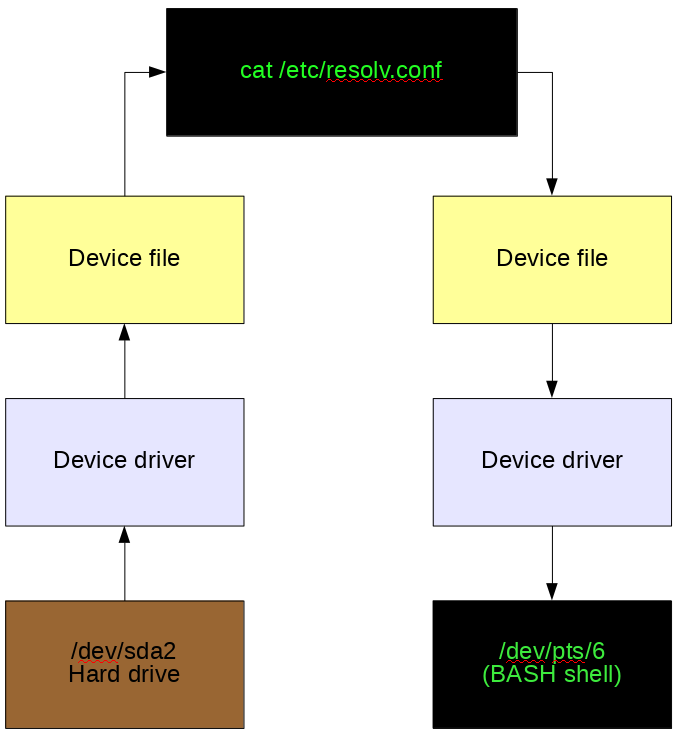 Apparaatbestanden voor fysieke apparaten kunnen worden gezien als portalen naar de bijbehorende device drivers. Data die door een applicatie of het systeem aan een apparaatbestand worden aangeboden worden doorgesluisd naar de device driver, die ze vervolgens naar het fysieke apparaat stuurt. Omgekeerd wordt dezelfde weg afgelegd, van fysiek apparaat via device driver en apparaatbestand naar applicatie of systeem.
Apparaatbestanden voor fysieke apparaten kunnen worden gezien als portalen naar de bijbehorende device drivers. Data die door een applicatie of het systeem aan een apparaatbestand worden aangeboden worden doorgesluisd naar de device driver, die ze vervolgens naar het fysieke apparaat stuurt. Omgekeerd wordt dezelfde weg afgelegd, van fysiek apparaat via device driver en apparaatbestand naar applicatie of systeem.
Printer
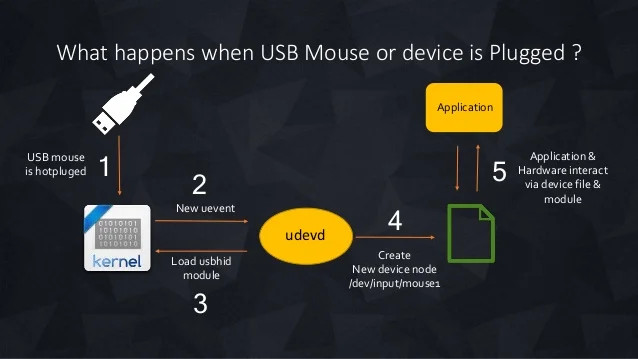 Stel dat een printer aan het systeem is gekoppeld die de naam
Stel dat een printer aan het systeem is gekoppeld die de naam /dev/usb/lp0 krijgt (lp van line printer). Dan kan een simpel tekstbestand worden afgedrukt met de opdracht
cat [txt] > /dev/usb/lp0
waarin [txt] staat voor de naam van het tekstbestand. Als de device driver in staat is om rechtstreeks pdf bestanden door de printer af te laten drukken kan een pdf met de volgende opdracht worden afgedrukt:
cat [pdf] > /dev/usb/lp0
waarin [pdf] de naam van het af te drukken pdf bestand is.
Virtuele terminals
Je kunt ook teksten naar virtuele terminals (tty) sturen. Druk op Ctrl-Alt-F2 om naar terminal 2 (tty2) te gaan en log in als gewone gebruiker. Dan kun je zien in welke terminal je bent door de opdracht "tty" te geven. Die zal in dit geval als antwoord "tty2" geven. Ga nu naar terminal 3 door op Ctrl-Alt-F3 te drukken en log daar ook in als dezelfde gebruiker. Geef nu de volgende opdracht:
echo "Hallo wereld!" > /dev/tty2
Ga nu terug naar terminal 2. Je zult zien dat "Hallo wereld!" (zonder de aanhalingstekens) op deze terminal wordt getoond. Druk na het lezen van zo'n bericht altijd even op de Enter toets om de opdrachtprompt terug te krijgen. Hetzelfde kun je doen met een pseudo-terminal in de grafische omgeving. Stel dat de grafische omgeving wordt uitgevoerd in terminal 1. Ga er dan met Ctrl-Alt-F1 naar terug, open zo'n pseudo terminal (bijvoorbeeld Gnome terminal in Linux Mint) en kijk met de opdracht tty welke naam hij heeft. Stel dat dat /dev/pts/3 is. Je kunt nu vanuit deze terminal een bericht sturen naar terminal 2:
echo Hallo /dev/tty2
In terminal 2 (Ctrl-Alt-F2) zul je zien dat het bericht is aangekomen. Stuur nu een bericht terug naar pseudo terminal 3:
echo Leuk om van je te horen > /dev/pts/3
en je zult zien dat het bericht in de pseudo terminal is aangekomen.
Je kunt natuurlijk ook een compleet tekstbestand naar de andere terminal sturen, bijvoorbeeld8).
cat [txt] > /dev/pts/3
Schijven en partities
Direct lezen van en schrijven naar schijven en hun partities kan ook. Zo is het bijvoorbeeld mogelijk om van een MSDOS gepartitioneerde schijf (met een MBR ofwel Master Boot Record) de MBR te lezen. Het gaat daarbij om de eerste 512 bytes van de schijf9):
sudo dd if=/dev/sda of=sda_mbr bs=512 count=1
Hier wordt sudo gebruikt omdat alleen root en leden van de groep disk van en naar harde schijven en partities mogen lezen en schrijven. Het bestand sda_mbr bevat nu de MBR van schijf sda. De 446 bytes 0 t/m 445 bevatten de opstartcode, de 64 bytes 446 t/m 509 de partitietabel en de bytes 510 en 511 het bootrecord kenteken (boot signature) 0x55AA.
Er kan natuurlijk ook van moderne GUID gepartitioneerde schijven worden gelezen. De eerste 512 bytes bevatten de "Protective MBR" voor gebruik door BIOS in plaats van UEFI. Daarna volgt de primaire partitietabel ( de 512+128*128 bytes 512 t/m 17407), bestaande uit een kop (de 512 bytes 512 t/m 1023) en 128 partitie-ingangen van elk 128 bytes (128*128 bytes 1024 t/m 17407). Daarop volgend de partities. Aan het eind van de schijf bevindt zich de secundaire partitietabel, die dient als backup van de primaire. De primaire partitietabel kun je lezen met het commando
sudo dd if=/dev/sda of=sda_ppt ibs=128 skip=4 count=132
De output van dit commando is
132+0 records gelezen 33+0 records geschreven 16896 bytes (17 kB, 16 KiB) gekopieerd, 0,000569334 s, 29,7 MB/s
Na afloop bevat het bestand sda_gpt de partitietabel, vanzelfsprekend niet in een voor mensen leesbare vorm. Je ziet dat er zoals gevraagd 132 records zijn gelezen, maar dat er maar 33 zijn geschreven. Dat komt omdat de geschreven records de standaard grootte van 512 bytes hebben. En 33*512 geschreven bytes is precies gelijk aan 132*128 gelezen bytes. Je kunt de inhoud in hexadecimaal en ascii formaat bekijken met het programma hexdump10):
hexdump -C sda_gpt
Opeenvolgende nulbytes worden verkort met een sterretje (*) aangegeven.
Schrijven raad ik beslist af omdat dat gebeurt zonder rekening te houden met de gegevensstructuren op de schijf dan wel de partitie. De kans is bijna 100% dat de schijf dan  wel de partitie niet of niet volledig meer leesbaar is. Dat kan natuurlijk in bijzondere gevallen wel de bedoeling zijn, bijvoorbeeld wanneer een schijf of partitie volledig leeg gemaakt moet worden. Om bijvoorbeeld schijf sdc te legen geef je de opdracht:
wel de partitie niet of niet volledig meer leesbaar is. Dat kan natuurlijk in bijzondere gevallen wel de bedoeling zijn, bijvoorbeeld wanneer een schijf of partitie volledig leeg gemaakt moet worden. Om bijvoorbeeld schijf sdc te legen geef je de opdracht:
sudo dd if=/dev/zero of=/dev/sdc bs=2048
LET OP: de hele schijf wordt dan met nulbytes overschreven. Voor nieuw gebruik moet de schijf eerst weer worden geformatteerd. Het is natuurlijk ook mogelijk om alleen een partitie leeg te maken. De gegevensstructuren op de schijf buiten die partitie worden dan niet overschreven.
Geheugen
Lezen van en schrijven naar het geheugen /dev/mem kan ook, maar alleen van en naar die delen van het geheugen waar je als gebruiker toegang toe hebt. En ook in dit geval raad ik schrijven absoluut af. Als root kun je bijvoorbeeld de eerste 100 blokken van elk 2048 bytes lezen en naar het bestand "geheugen" schrijven met de opdracht
sudo dd if=/dev/mem of=geheugen bs=2048 count=100
Na uitvoering wordt de volgende output getoond:
100+0 records gelezen 100+0 records geschreven 204800 bytes (205 kB, 200 KiB) gekopieerd, 0,00131184 s, 156 MB/s
en het bestand geheugen bevat nu de eerste 204800 bytes van de inhoud van het geheugen.
Uitleiding
Tot zover het verhaal over apparaten (devices) in Linux. Ik hoop dat het je wat inzicht hebt gegeven in een heel belangrijk onderdeel van het bestandssysteem dat bij gewoon gebruik van Linux onopgemerkt blijft. Experimenteer maar eens met opdrachten zoals gegeven onder "Lezen en schrijven", maar wees uiterst voorzichtig met schrijven, zeker naar harde schijven. Gelukkig zijn die voor gewone gebruikers niet toegankelijk tenzij sudo wordt gebruikt. Veel genoegen ermee!
Voetnoten






